küsimus
Probleem: kuidas parandada tõrke „Toimimise lõpuleviimiseks pole kettaruumi piisavalt”?
Ma ei saa Wordi dokumenti oma arvutisse salvestada, kuna see annab veateate "Kettaruumi pole piisavalt operatsiooni lõpuleviimiseks." Kuid ma näen oma kettal umbes 10 GB vaba ruumi ja see fail pole see suur. Niisiis, mis mu arvutil viga on?
Lahendatud Vastus
Windowsi tõrge „Toimimise lõpuleviimiseks pole piisavalt kettaruumi” tähendab üldiselt ühte kolmest asjast: draivi tegelik ruumipuudus, failid või probleemid seadme draiveritega. Õnneks saab neid programme üsna lihtsalt lahendada.
Mõnikord piisab teiste programmide või akende sulgemisest. Näiteks sulgege brauser või muusikapleier ja proovige oma Wordi fail salvestada. Veelgi enam, tõrke "Toimimise lõpuleviimiseks pole piisavalt kettaruumi" võib põhjustada arvutisse installitud viirusetõrjeprogramm. Siiski keelake see ajutiselt, et näha, kas see oli probleem.
Kui aga need lihtsad lahendused teid aidata ei saa, oleme koostanud juhendi, kuidas parandada „Seal on toimingu lõpuleviimiseks pole piisavalt kettaruumi”, mis selgitab, kuidas rikutud faile parandada või kettale.
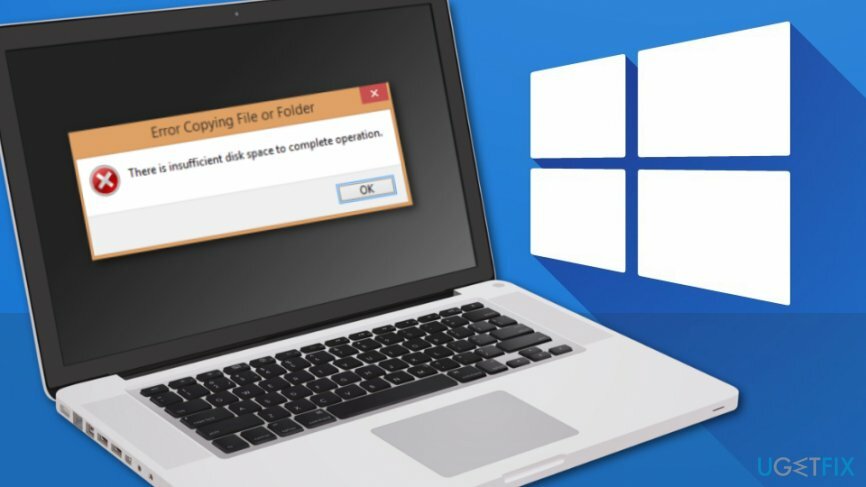
Saadaolevad meetodid tõrke "Toimimise lõpuleviimiseks pole piisavalt kettaruumi" parandamiseks Windowsis
Kahjustatud süsteemi parandamiseks peate ostma selle litsentsitud versiooni Reimage Reimage.
Paljusid Windowsi saab lahendada arvuti taaskäivitamisega. Seetõttu peaksite salvestama teabe Google Drive'i või muule pilvesalvestusplatvormile ja taaskäivitama arvuti. Kui see probleemi ei lahenda, proovige järgmisi meetodeid.
Valik 1. Taaskäivitage arvuti turvarežiimi
Kahjustatud süsteemi parandamiseks peate ostma selle litsentsitud versiooni Reimage Reimage.
Kui käivitate arvuti turvarežiimi,[1] näete, kas probleemi põhjustavad mõned arvutidraiverid. See režiim töötab arvutis ainult kõige olulisemate failide ja draiverite abil.
- Klõpsake nuppu Alusta nuppu ja navigeerige Seaded.
- Vali Värskendus ja turvalisus.
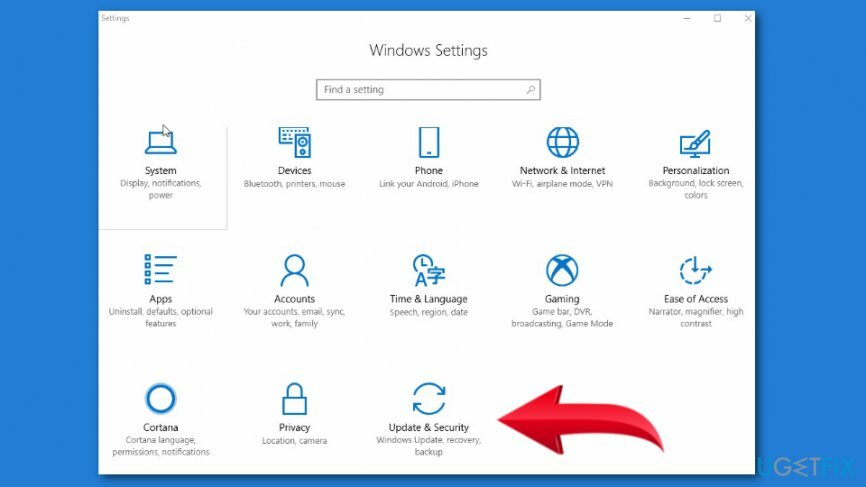
- Klõpsake Taastumine vasakpoolsest menüüst.
- Klõpsake Taaskäivita kohe all nupp Täiustatud käivitamine osa.
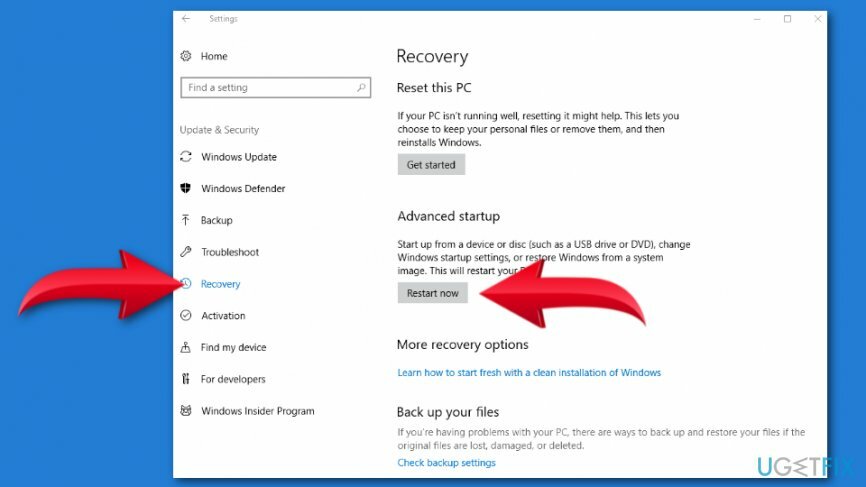
- Aastal ilmus Valige suvand ekraan. Kliki Veaotsing valik.
- Klõpsake Täpsemad valikud ja navigeerige aadressile Käivitusseaded.
- Klõpsake Taaskäivita.
- Kui arvuti käivitub, näete saadaolevate valikute loendit. Turvarežiimis käivitamiseks klõpsake 4 või F4.
Kui tõrget "Toimimise lõpuleviimiseks pole piisavalt kettaruumi" ei kuvata, tähendab see, et probleem ei ole seotud arvuti vaikesätete või põhidraiveritega.
Turvarežiimis käivitamine aitab kustutada ka lubatud lisandmoodulid,[2] kuid võite need ka registrist kustutada. Enne jätkamist varundage register[3] kui midagi läheb valesti:
- Tüüp jooksma Windowsi otsingukastis.
- Avatud Jookse programm ja tüüp regedit ja seejärel klõpsake Okei.
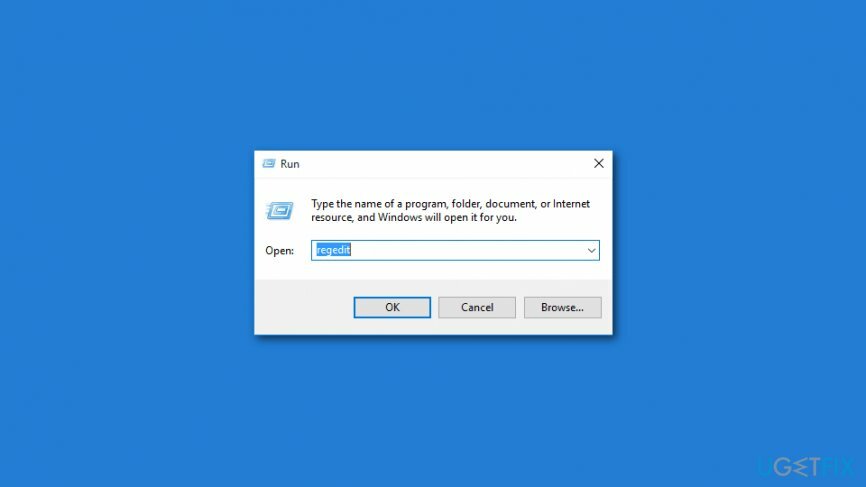
- Otsige üles ja kustutage lisandmooduli võtmed järgmistes kohtades:
HKEY_CURRENT_USER\\Software\\Microsoft\\Office\\14.0\\Word\\Addins
HKEY_CURRENT_USER\\Software\\Microsoft\\Office\\Word\\Addins
HKEY_LOCAL_MACHINE\\SOFTWARE\\Microsoft\\Office\\14.0\\Word\\Addins
HKEY_LOCAL_MACHINE\\SOFTWARE\\Microsoft\\Office\\Word\\Addins
2. variant. Proovige puhast saapa
Kahjustatud süsteemi parandamiseks peate ostma selle litsentsitud versiooni Reimage Reimage.
See meetod aitab lahendada Windowsi käivitamisel käivitatavate rakenduste ja teenustega seotud probleeme, mis võivad olla tõrke „Toimimise lõpuleviimiseks pole piisavalt kettaruumi” allikaks.
- Logige arvutisse administraatorina sisse.
- Windowsi otsingukasti tippige msconfig.
- Avatud Süsteemi konfiguratsioon.
- Navigeerige Teenused vahekaarti ja märkige läheduses olev märkeruut Peida kõik Microsofti teenused valik akna lõpus.
- Klõpsake Keela kõik valik.
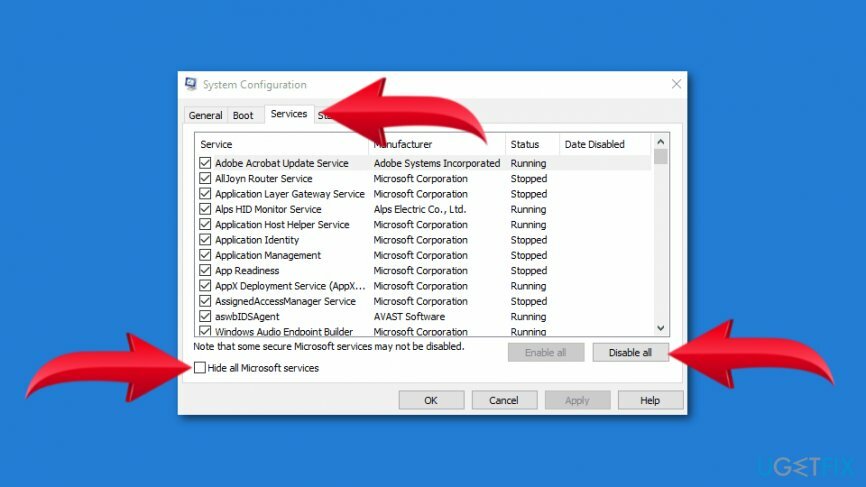
- Avatud Käivitamine vahekaarti ja klõpsake Avage tegumihaldur link.
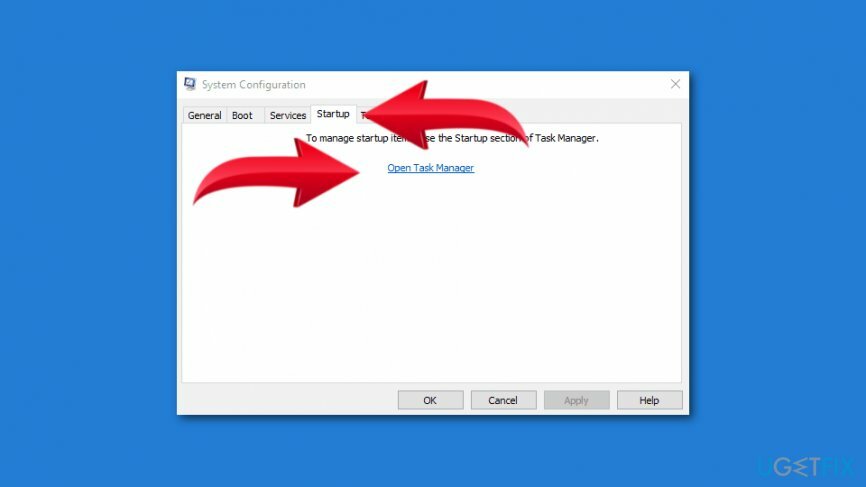
- Sulgege tegumihaldur ja klõpsake nuppu Okei.
- Taaskäivitage arvuti ja kontrollige, kas see aitas parandada tõrke "Toimimise lõpetamiseks pole kettaruumi piisavalt".
3. võimalus. Muutke malli normal.dot
Kahjustatud süsteemi parandamiseks peate ostma selle litsentsitud versiooni Reimage Reimage.
Rikutud mall normal.dot[4] on ebapiisava kettaruumi vea üks levinumaid põhjuseid.
- Sisestage Windowsi otsingukasti tavaline.punkt. Kuid see on peidetud fail, nii et peate kontrollima Otsige peidetud faile võimalus, kui see on saadaval. Kui ei, siis minge aadressile Kausta valikud ja veendu selles näidata peidetud faile valik on lubatud või proovige otsida *.punkt.
- Kui leiate tavaline.punkt, nimetage see ümber vana.punkt.
- Taaskäivitage arvuti.
- Avage programm/fail. See peaks looma uue malli normal.dot.
4. võimalus. Käivitage kettapuhastus
Kahjustatud süsteemi parandamiseks peate ostma selle litsentsitud versiooni Reimage Reimage.
Kui teie arvutis saab tegelikult ruum otsa, käivitage kettapuhastustööriist ja kustutage failid või programmid, mida te ei vaja:
- Avatud Alusta.
- Navigeerige Kõik rakendused > Tarvikud > Süsteemitööriistad > Kettapuhastus.
- Aastal ilmus Valige Drive hüpikaknas, valige draiv, mida soovite puhastada, ja klõpsake Okei.
- Märkige kirjed, mida soovite puhastada Ketta puhastamine sakk.
- Klõpsake Okei.
5. võimalus. Puhastage %temp% kaust
Kahjustatud süsteemi parandamiseks peate ostma selle litsentsitud versiooni Reimage Reimage.
- Avatud Jookse paremklõpsates Alusta ja valides selle menüüst.
- Tüüp %temp% aastal Jookse aken ja klõpsake Okei.
- Kui sisse File Explorer aastal TEMP kausta, valige kõik failid vajutades Ctrl + A võtmed.
- Klõpsake Kustuta.
Märge. Kui kuvatakse tõrketeade, et mõnda faili ei saa kustutada, kuna need on kasutusel, jätke need vahele.
Kui see on tehtud, proovige fail salvestada. Loodetavasti aitas see parandada Windowsis vea "Toimimise lõpuleviimiseks pole piisavalt kettaruumi".
Parandage oma vead automaatselt
ugetfix.com meeskond püüab anda endast parima, et aidata kasutajatel leida parimad lahendused oma vigade kõrvaldamiseks. Kui te ei soovi käsitsi parandada, kasutage automaatset tarkvara. Kõik soovitatud tooted on meie spetsialistide poolt testitud ja heaks kiidetud. Tööriistad, mida saate oma vea parandamiseks kasutada, on loetletud allpool.
Pakkumine
tee seda kohe!
Laadige alla FixÕnn
Garantii
tee seda kohe!
Laadige alla FixÕnn
Garantii
Kui teil ei õnnestunud Reimage'i abil viga parandada, pöörduge abi saamiseks meie tugimeeskonna poole. Palun andke meile teada kõik üksikasjad, mida peaksime teie arvates teie probleemi kohta teadma.
See patenteeritud parandusprotsess kasutab 25 miljonist komponendist koosnevat andmebaasi, mis võib asendada kasutaja arvutis kõik kahjustatud või puuduvad failid.
Kahjustatud süsteemi parandamiseks peate ostma selle litsentsitud versiooni Reimage pahavara eemaldamise tööriist.

Täiesti anonüümseks jäämiseks ning Interneti-teenuse pakkuja ja valitsus luuramise eest teie peal, peaksite tööle võtma Privaatne Interneti-juurdepääs VPN. See võimaldab teil luua Interneti-ühenduse, olles samal ajal täiesti anonüümne, krüpteerides kogu teabe, takistades jälgijaid, reklaame ja pahatahtlikku sisu. Kõige tähtsam on see, et te lõpetate ebaseadusliku jälitustegevuse, mida NSA ja teised valitsusasutused teie selja taga teevad.
Arvuti kasutamise ajal võivad igal ajal juhtuda ettenägematud asjaolud: see võib elektrikatkestuse tõttu välja lülituda, a Võib ilmneda sinine surmaekraan (BSoD) või juhuslikud Windowsi värskendused võivad masinas ilmuda, kui mõneks ajaks ära läksite. minutit. Selle tulemusena võivad teie koolitööd, olulised dokumendid ja muud andmed kaotsi minna. To taastuda kaotatud faile, saate kasutada Data Recovery Pro – see otsib kõvakettal veel saadaval olevate failide koopiate hulgast ja toob need kiiresti alla.